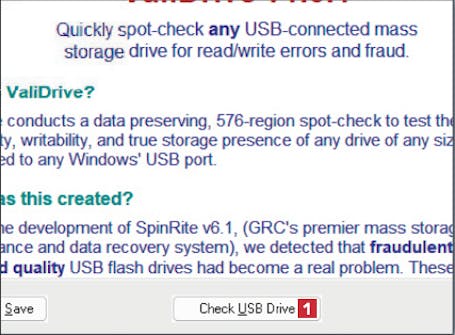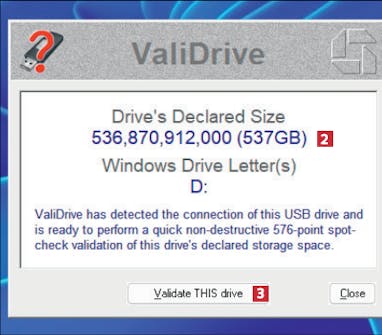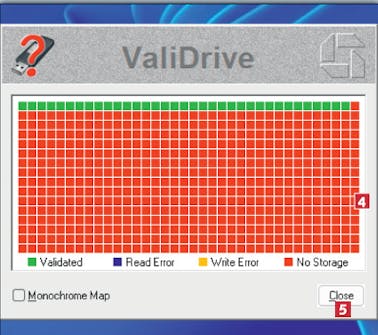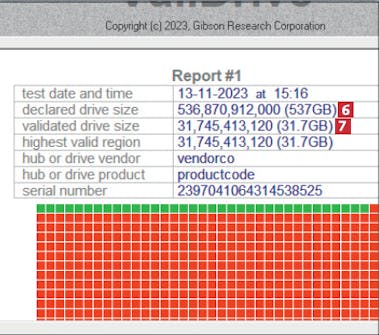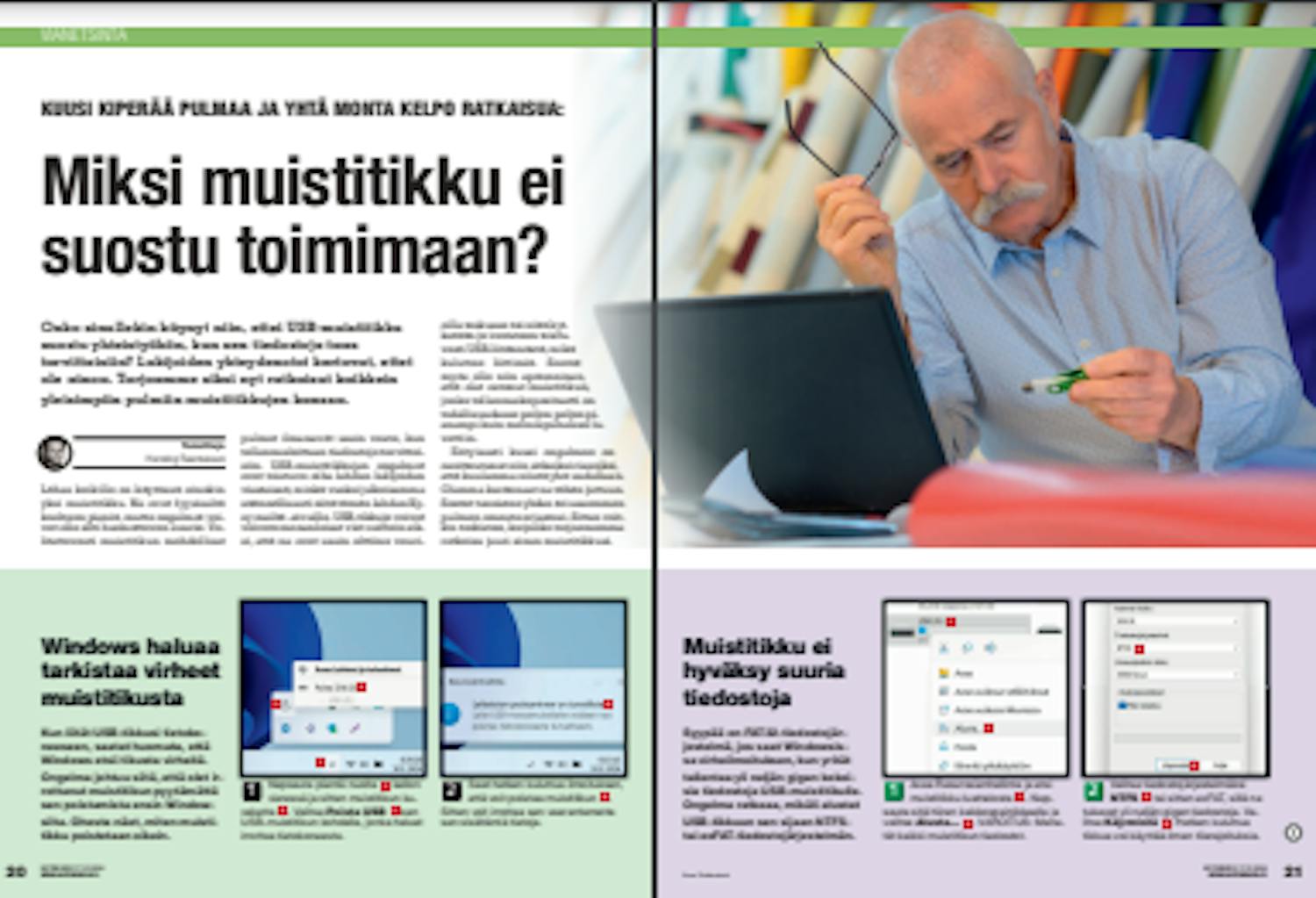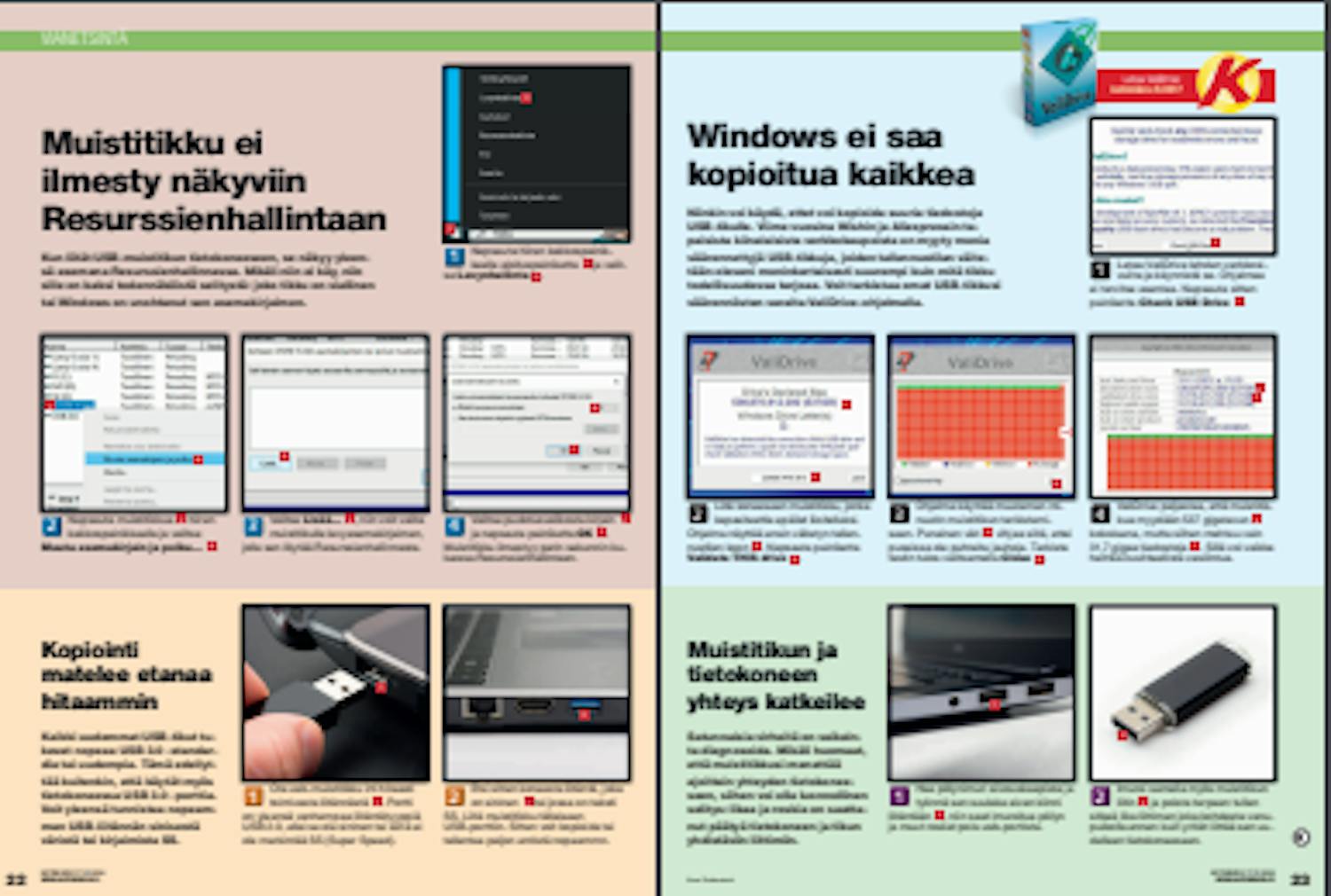1. Windows haluaa tarkistaa virheet muistitikusta
Kun liität USB-tikkusi tietokoneeseen, saatat huomata, että Windows etsii tikusta virheitä. Ongelma johtuu siitä, että olet irrottanut muistitikun pyytämättä sen poistamista ensin Windowsilta. Ohesta näet, miten muistitikku poistetaan oikein.
Napsauta pientä nuolta 1 kellon vieressä ja sitten muistitikun kuvaketta 2. Valitse Poista USB 3 sen USB-muistitikun kohdalla, jonka haluat irrottaa tietokoneesta.
2. Muistitikku ei hyväksy suuria tiedostoja
Syypää on FAT32-tiedostojär - jestelmä, jos saat Windowsis - sa virheilmoituksen, kun yrität tallentaa yli neljän gigan kokoi - sia tiedostoja USB-muistitikulle.
Ongelma ratkeaa, mikäli alustat USB-tikkuun sen sijaan NTFStai exFAT-tiedostojärjestelmän.
Avaa Resurssienhallinta ja etsi muistitikku luettelosta 1 . Nap - sauta sitä hiiren kakkospainikkeella ja valitse Alusta… 2. VAROITUS: Mene - tät kaikki muistitikun tiedostot.
3. Muistitikku ei ilmesty näkyviin Resurssienhallintaan
Kun liität USB-muistitikun tietokoneeseen, se näkyy yleensä asemana Resurssienhallinnassa. Mikäli niin ei käy, niin sille on kaksi todennäköistä selitystä: joko tikku on viallinen tai Windows on unohtanut sen asemakirjaimen.
Valitse Lisää… 5, niin voit valita muistitikulle levyasemakirjaimen, jolla sen löytää Resurssienhallinnasta.
4. Kopiointi matelee etanaa hitaammin
Kaikki uudemmat USB-tikut tukevat nopeaa USB 3.0 -standardia tai uudempia. Tämä edellyttää kuitenkin, että käytät myös tietokoneessa USB 3.0 -porttia. Voit yleensä tunnistaa nopeamman USB-liitännän sinisestä väristä tai kirjaimista SS.
Ota usb-muistitikku irti hitaasti toimivasta liitännästä 1. Portti on yleensä vanhempaa liitäntätyyppiä USB 2.0, ellei se ole sininen tai siinä ei ole merkintää SS (Super Speed).
5. Windows ei saa kopioitua kaikkea
Niinkin voi käydä, ettet voi kopioida suuria tiedostoja USB-tikulle. Viime vuosina Wishin ja Aliexpressin tapaisista kiinalaisista verkkokaupoista on myyty monia väärennettyjä USB-tikkuja, joiden tallennustilan väitetään olevani moninkertaisesti suurempi kuin mitä tikku todellisuudessa tarjoaa.
Voit tarkistaa omat USB-tikkusi väärennösten varalta ValiDrive-ohjelmalla.
Lataa ValiDrive lehden verkkosivuilta ja käynnistä se. Ohjelmaa ei tarvitse asentaa. Napsauta sitten painiketta Check USB Drive 1.
Liitä koneeseen muistitikku, jonka kapasiteettia epäilet liioitelluksi. Ohjelma näyttää ensin väitetyn tallennustilan koon 2. Napsauta painiketta Validate THIS drive 3.
Ohjelma käyttää muutaman minuutin muistitikun tarkistamiseen. Punainen väri 4 vihjaa siitä, ettei pussissa ole puhtaita jauhoja. Tarkista testin tulos valitsemalla close 5.
6. Muistitikun ja tietokoneen yhteys katkeilee
Satunnaisia virheitä on vaikeinta diagnosoida. Mikäli huomaat, että muistitikkusi menettää ajoittain yhteyden tietokoneeseen, siihen voi olla luonnollinen selitys: likaa ja roskia on saattanut päätyä tietokoneen ja tikun yhdistäviin liittimiin.
Hae pölynimuri siivouskaapista ja työnnä sen suulake aivan kiinni liitäntään 1, niin saat imuroitua pölyn ja muut roskat pois usb-portista.